
Comment télécharger et utiliser une image ISO de Windows 7
Pour télécharger une image ISO de Windows 7, il est d’abord nécessaire de se rendre sur le site officiel de Microsoft ou d’autres plateformes légales qui offrent ces fichiers. Une fois le téléchargement terminé, l’utilisateur doit s’assurer que son système est compatible avec la version choisie, qu’elle soit en 32 bits ou en 64 bits.
Pour utiliser le fichier ISO, il existe plusieurs méthodes. L’une des plus courantes consiste à monter l’image en utilisant l’Explorateur Windows. Il suffit de faire un clic droit sur le fichier ISO et de sélectionner l’option appropriée. Une fois l’image montée, elle apparaîtra comme un lecteur virtuel. L’utilisateur pourra alors accéder aux fichiers et lancer le programme d’installation.
Alternativement, il est possible de créer une clé USB bootable à l’aide d’outils comme Rufus. Il suffit de sélectionner la clé USB et le fichier ISO, puis de suivre les instructions fournies par le logiciel pour rendre la clé amorçable.
Dans cet article, nous aborderons les étapes nécessaires pour télécharger l’image ISO de Windows 7 et les méthodes pour l’utiliser efficacement. Vous apprendrez où trouver les fichiers ISO, comment les télécharger et comment les installer sur votre ordinateur ou sur une clé USB.
Téléchargement de l’image ISO de Windows 7
Pour obtenir l’image ISO de Windows 7, il est essentiel de passer par des sources fiables. Vous pouvez télécharger l’ISO de Windows 7 SP1 (Service Pack 1) gratuitement depuis le site de Microsoft. Ce fichier peut se présenter en version 32 bits ou 64 bits, selon l’architecture de votre système.
Utilisez l’outil Microsoft Windows and Office ISO Download Tool pour faciliter le téléchargement des fichiers ISO. Une fois le téléchargement terminé, vous obtiendrez un fichier d’image disque ISO que vous devrez préparer pour l’installation.
Création d’une clé USB bootable avec l’ISO de Windows 7
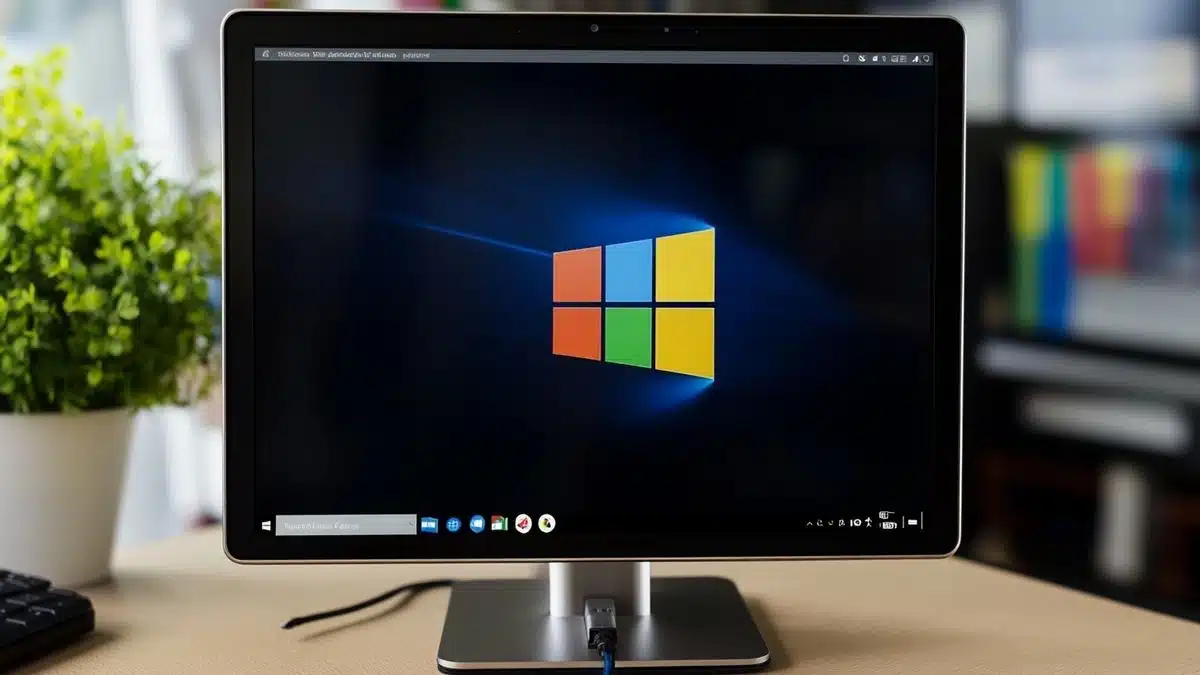
Avant d’utiliser cette image ISO, il est souvent nécessaire de créer une clé USB bootable. Pour ce faire, vous aurez besoin d’un logiciel tel que Rufus. Téléchargez et lancez Rufus, puis connectez votre clé USB à l’ordinateur. Assurez-vous que toutes les données sur cette clé USB sont sauvegardées, car le processus de création supprime toutes les informations qui y sont présentes.
Dans l’interface de Rufus, sélectionnez votre clé USB, puis cliquez sur le bouton « Sélectionner » pour choisir le fichier ISO de Windows 7 que vous avez téléchargé. Configurez les options selon vos besoins, puis cliquez sur « Démarrer » pour créer la clé USB bootable.
Utilisation de l’image ISO de Windows 7
Une fois que vous avez créé la clé USB bootable, vous pouvez l’utiliser pour installer Windows 7 sur votre machine. Redémarrez l’ordinateur et entrez dans le BIOS ou l’UEFI pour régler l’ordre de démarrage afin que l’ordinateur démarre depuis la clé USB. Une fois l’installation lancée, suivez les instructions à l’écran pour finaliser l’installation.
Il est conseillé de procéder à une sauvegarde complète des données importantes avant d’installer ou de réinstaller un système d’exploitation, pour prévenir toute perte de données durant le processus.
Alternatives et liens utiles

Outre le téléchargement direct des images ISO, il existe des forums et des sites qui partagent des conseils sur les erreurs fréquentes rencontrées lors de l’installation de Windows 7. Par exemple, vous pouvez consulter des ressources pour réparer les erreurs typiques sur Windows 8, qui partagent certaines similarités avec son prédécesseur, Windows 7. D’autres systèmes, comme Windows 10, sont disponibles à des tarifs avantageux, et vous pouvez découvrir comment les obtenir légalement.
Pour plus d’informations sur le téléchargement et l’installation d’autres versions de Windows, vous pouvez visiter les liens suivants :

Commentaires
Laisser un commentaire